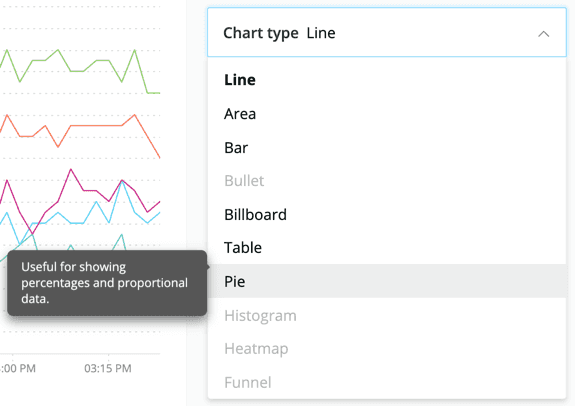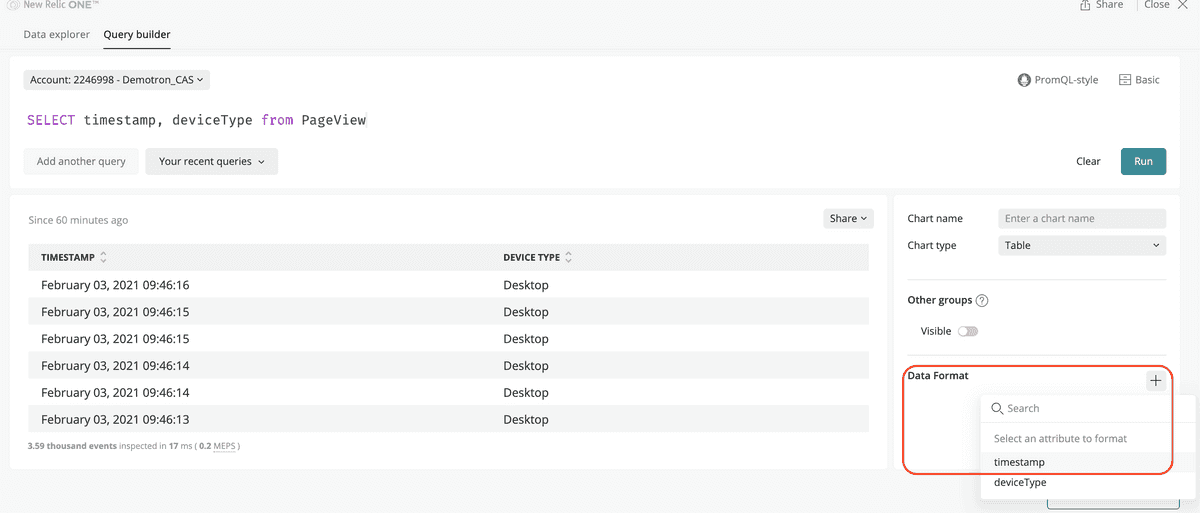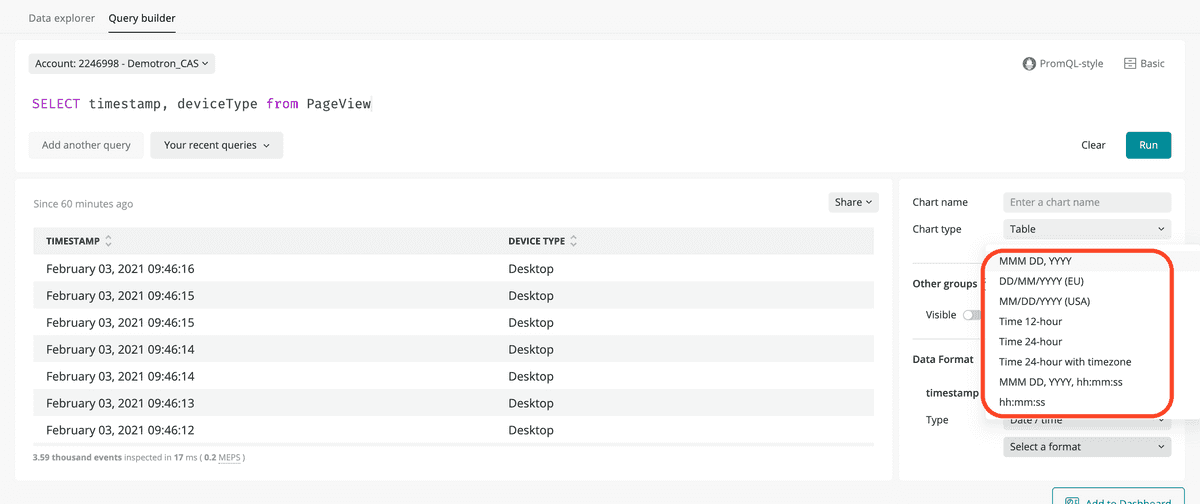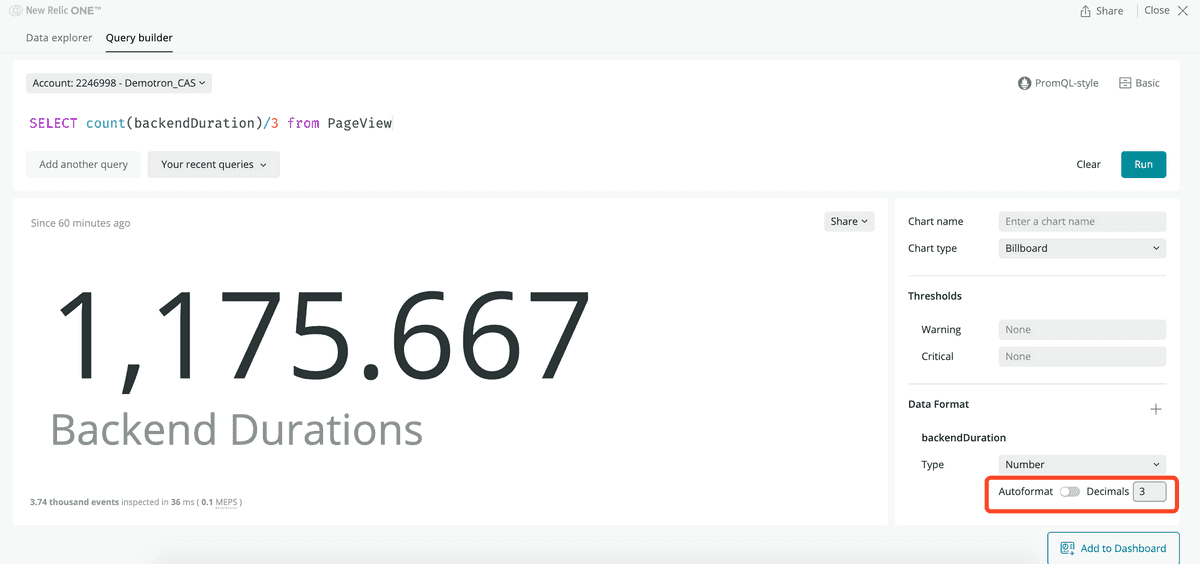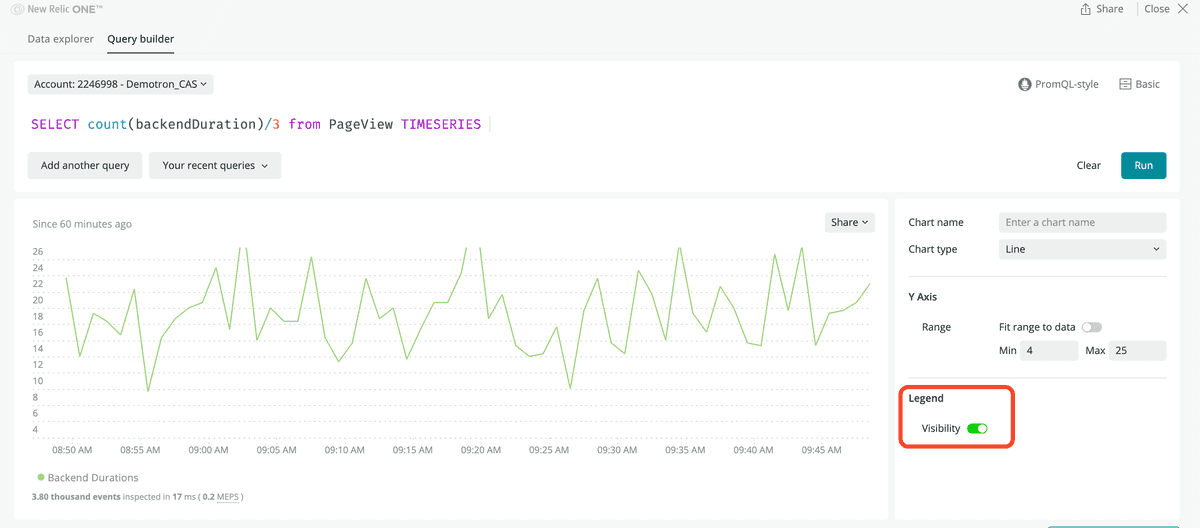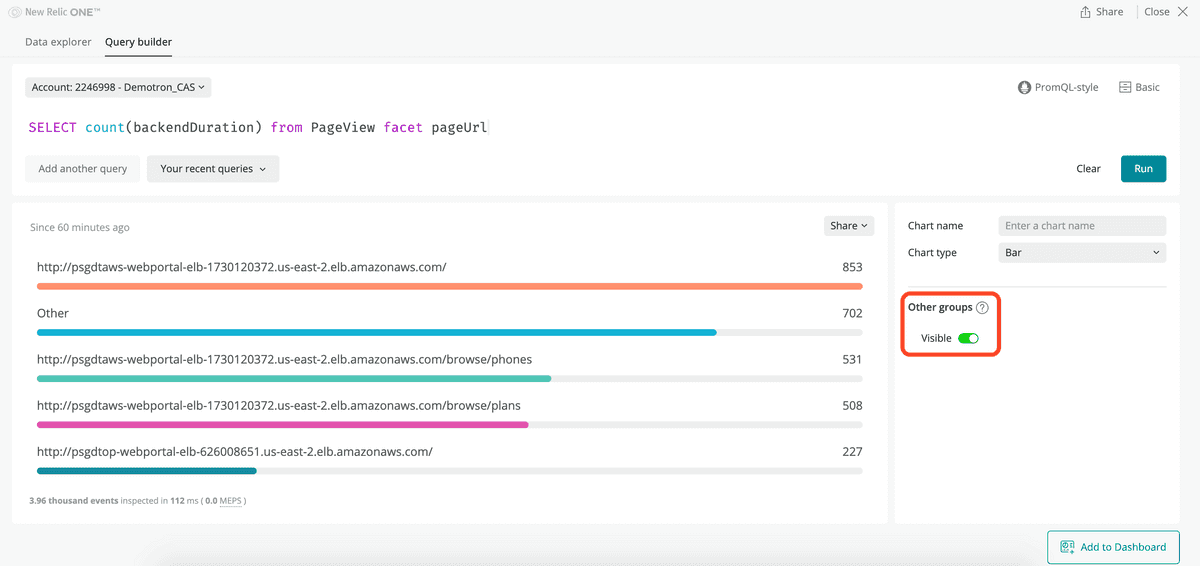チャートを作成した後は、データを最適に表示するために外観をカスタマイズすることができます。チャートをさまざまな形式で共有したり、新規または既存のダッシュボードにチャートを追加することができます。
オープンソースのチャートライブラリを使用
Nerdpacks を使用して、独自のカスタムビジュアライゼーションを作成することができます。また、Formidable社と提携し、オープンソースのチャートライブラリを利用して、New Relic Oneのダッシュボードにユニークな"勝利のチャート" を素早く追加することができます。これら カスタムビジュアライゼーション Nerdpacks については、こちらのショートビデオをご覧ください(約4分)。
チャートの外観を変える
アドバンスト(NRQL)モード でクエリを実行したり、 データエクスプローラ でデータを指定しながらチャートを表示したりすると、クエリビルダがデータを分析し、データに合った チャートタイプ を適用します。
いくつかのクエリでは、チャートの種類を複数の選択肢から選ぶことができます。チャートタイプを変更するには、現在のチャートの右側にある Chart type メニューを使用します。リストの各タイプには、そのタイプの使用に関する情報がツールチップで表示されます。
ツールチップを表示したチャートタイプメニューの例。
チャートのカスタマイズ
当社では、お客様のデータの表示方法を最適化するよう最善を尽くしていますが、時には他のニーズがあるかもしれません。チャートの種類に応じて、追加のカスタマイズオプションをご利用いただけます。
日付と時刻のフォーマット
テーブルとビルボード
表や看板の日付と時刻のフォーマットをカスタマイズ:データの種類ごとに、そのままにするか、 Numeric または Date のようにフォーマットを変更するかを選択できます。
データがタイムスタンプの場合は、日付と時刻の表現方法を選択できます。
数字については、自動整形するかどうかを選択したり、表示する小数点以下の数を選択したりします。
Y軸のカスタマイズ
ラインチャートやエリアチャート
ラインチャートやエリアチャートでは、Y軸の最小値と最大値を設定することで、データが一定の値の範囲内で表示されるように調整できます。
カスタマイズオプションが選択されていない場合、 ダッシュボード は、0 から上の値までの完全な Y 軸にマージンを加えて自動的に表示します。
凡例の有効化・無効化
折れ線グラフ、面積グラフ、ヒストグラム。
折れ線グラフ、面グラフ、ヒストグラムでは、凡例を無効または有効にすることができます。
他のグループのファセットを削除
棒グラフ、円グラフ、表など。
棒グラフ、円グラフ、または表で ファセットしたとき、そしてクエリでのファセット数が 2,000 より大きい場合、 Other groups ファセットは残りのファセットを集約します。このカスタマイズでは、 Other groups を表示するかどうか、または削除するかどうかを選択できます。
より多くのチャート固有の機能 [#more-types]
チャートタイプ別の機能については、 チャートタイプ をご覧ください。
チャートの共有と表示オプション
ほとんどのチャートには、チャートを埋め込むオプション、チャートを画像として取得するオプション、ダッシュボードにチャートを追加するオプションなど、さまざまなオプションがあります。チャートの一般的なオプションについては、 Basic UI features を参照してください。